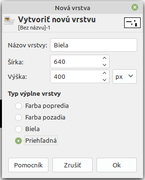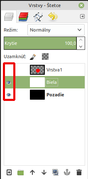Cvičenia
1
Otvorte si grafický program. Na plátno namaľujte modrú čiaru. Potom pohľadajte v menu položku týkajúcu sa vrstiev. Prezrite si možnosti.
2
Vložte do obrázka novú vrstvu. Pomenujte ju „biela“. K dispozícii sú rôzne možnosti, napr. jej výplň. Zvoľte bielu. Vyzerá to, že váš obrázok zmizol. V skutočnosti tam však stále je, iba ho momentálne prekrýva iná vrstva. Pohľadajte, kde sa vám zobrazuje zoznam vrstiev. Pri každej vrstve je možnosť skryť ju (ikona máva podobu napr. oka). Skryte novú vrstvu, potom ju znovu zobrazte. Pozorujte, čo sa deje s obrázkom.
3
Kliknite v zozname vrstiev na vrstvu s názvom „biela“. Následne niečo nakreslite. Kreslíte teraz do tej vrstvy, na ktorú ste klikli. To isté platí o mazaní – mažete iba to, čo je na aktuálnej vrstve. Ostatné vrstvy ostanú nedotknuté.
4
Vložte ďalšiu vrstvu s názvom „priehladna“. Tentokrát zvoľte, aby bola jej výplň priehľadná. Na prvý pohľad to vyzerá, že na obrázku sa nič nezmenilo. V zozname vrstiev však máme už tri vrstvy. Tú priehľadnú môžeme prirovnať k priesvitnej fólii, ktorú sme položili na predchádzajúce dva výkresy. Dá sa na ňu kresliť, ale zároveň vidíme aj vrstvu pod ňou.
Nakreslite do vrstvy s názvom „priehladna“ červenú čiaru a následne ju vygumujte. Ostatné vrsty ostanú nedotknuté.
5
Kliknite na vrstvu „biela“ a zmenšite ju. Zmenu veľkosti nájdete v hornom menu alebo skúste v zozname vrstiev kliknúť na ňu pravým tlačidlom. Nepomýľte si zmenšenie celého obrázka so zmenšením iba jednej vrstvy.
6
Stiahnite si nasledovnú fotografiu a upravte ju tak, aby vyzerala takto:
Čiary kreslite do novej vrstvy, ktorú vložíte ako priehľadnú (nie s bielou výplňou). Keď ich neskôr budete chcieť zmazať, pôvodná fotografia ostane nedotknutá.
7
Stiahnite si nasledovný súbor a otvorte ho v grafickom programe. Všimnite si, z koľkých vrstiev sa skladá. Presuňte jednotlivé rybky na iné miesto.
Vyberte si formát, ktorý váš grafický program dokáže otvoriť: